Với bản cập nhật Windows 10, Microsoft cung cấp cho người dùng trình duyệt mới đó chính là Microsoft Edge – bản nâng cấp của người tiền nhiệm Internet Explorer vốn không được người dùng mặn mà. Không chỉ cải thiện về tốc độ lẫn giao diện, Microsoft còn cung cấp thêm một tính năng mới vốn đã xuất hiện trên các trình duyệt web khác đó chính là Tiện ích mở rộng (Extension).
Tiện ích mở rộng (Extension) là một phần quan trọng của các trình duyệt Web. Chúng sẽ giúp thay đổi trải nghiệm web của bạn theo nhiều cách khác nhau như: Cách hiển thị trang web, hiển thị nội dung riêng, gia tăng tình bảo mật… Bài viết sau của Taimienphi.vn sẽ hướng dẫn bạn cách thêm Tiện ích mở rộng cho Microsoft Edge Windows 10.
Bước 1: Đầu tiên, bạn khởi động Microsoft Edge bằng cách đánh cụm từ “Microsoft Edge“ vào thanh tìm kiếm hoặc bấm chuột vào biển tượng
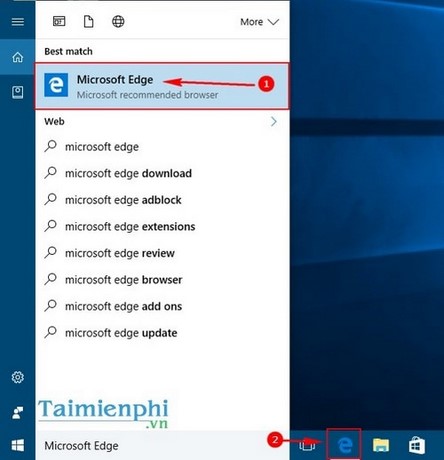
Bước 2: Sau khi Microsoft Edge khởi động, bạn chọn vào biểu tượng 3 chấm “…” tại góc trên cùng bên phải của trình duyệt, chọn Extensions.
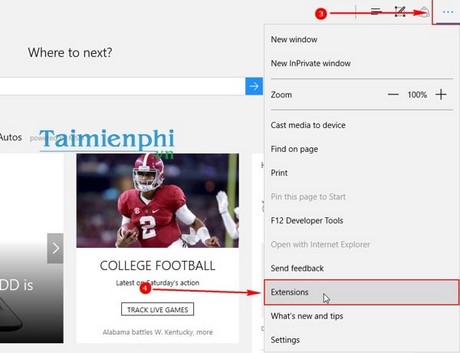
Bước 3: Hộp thoại Extensions hiện lên, chọn Get extensions from the Store.

Bước 3: Giao diện Store dành cho Extension của Microsoft Edge hiện lên. Click chọn Extensions nào mà bạn muốn cài đặt.

Bước 4: Sau đó, click chọn ô Free để tiến hành tải Microsoft Edge Extension. Thời gian chờ phụ thuộc vào tốc độ đường truyền của bạn.


Bước 5: Sau khi tải về, bạn bấm Launch để khởi động Extension.

Bước 6: Extension sẽ được bổ sung vào trình duyệt Microsoft Edge của bạn. Sau đó, chọn để mở Extension.

- Extension đã được thêm vào Microsoft Edge thành công. Bạn có thể quản lí những Extension tại mục Extension.

Như vậy, Taimienphi.vn vừa hướng dẫn bạn cách thêm Extension vào trình duyệt Microsoft Edge. Giờ đây, Microsoft Edge đã hoạt động vô cùng tốt, thêm nhiều tính năng mới. Bên cạnh đó, Microsoft Edge không bị phàn nản bởi việc tốn nhiều bộ nhớ RAM như Google Chrome. Thêm nữa bạn cũng nên sử dụng Google Chrome thành thạo hơn hiệu quả nhất và khai thác được hết tính năng trên Google Chrome.
https://thuthuat.taimienphi.vn/them-extension-cho-microsoft-edge-windows-10-8996n.aspx
Hiện nay trên Windows 10, người dùng vẫn có thể sử dụng trình duyệt IE (Internet Explorer) thay vì thông tin xóa bỏ hoàn toàn trình duyệt này như trước đây, khi dùng IE, các bạn dễ dàng nhận thấy sự có mặt của biểu tượng Microsoft Edge trên thanh công cụ của IE, để tắt, ẩn biểu tượng Microsoft Edge cũng rất đơn giản, các bạn theo dõi bài viết ẩn biểu tượng Microsoft Edge trên IE mà Taimienphi đã chia sẻ để biết cách làm nhé.